Blackbox y la codificación de los archivos de los temas |
||
Lunes, Diciembre 1, 2008, 22:44
Blackbox y la codificación de los archivos de los temasLa verdad es que este problema me ha traído de calle desde hace bastante tiempo. No sabía por qué, muchos estilos de Blackbox no funcionaban correctamente con el programa. Y la solución es tan sencilla como abrir el archivo del tema con un editor de texto y volverlo a guardar cambiando la terminación de línea en la codificación de caracteres de CR+LF a LF, en todos los temas que no se carguen a la hora de seleccionarlos. La forma de averiguarlo ha sido completamente casual, simplemente fui a editar con Leafpad un tema de los que no funcionaban y al ir a guardarlo me fijé en esto: Abrí uno de los temas que funcionaban y fui a guardarlo para comprobar que la terminación de línea era la misma y evidentemente no lo era: 
Lo que se deduce que estos temas han sido editados y guardados desde Windows, porque en los sistemas UNIX siempre se utiliza la terminación de línea LF. Esto es debido a que sus autores crean el tema para la versión Windows de Blackbox y no caen en las diferencias antes comentadas, cuando deciden publicarlo como un tema de la versión GNU/Linux. Manualinux - Blog| | ( 1.8 / 4 ) |
||
Links y el agente de usuario |
||
Miércoles, Noviembre 26, 2008, 22:59
Links y el agente de usuarioSi utilizamos el navegador web Links, e intentamos acceder a determinados sitios, nos saldrá un mensaje de advertencia en el que nos indican que no reconocen el navegador que estamos utilizando y por lo tanto, no nos dejan acceder a la navegación del sitio en cuestión. Esto es debido a que esas webs utilizan el agente de usuario del navegador para limitar la visualización de sus contenidos a los navegadores más conocidos, está claro que el agente de usuario que utiliza Links por defecto, que es su mismo nombre, no suele estar entre los elegidos, probablemente el webmaster del sitio no conocerá ni de su existencia. Afortunadamente, el programador de Links ha previsto este inconveniente, y sólo tenemos que irnos a Configuración >> Opciones de red >> Opciones HTTP y en el apartado Fake-UserAgent escribir por ejemplo: Mozilla 5.0. Seleccionamos Configuración >> Guardar Opciones y al volver a recargar la página, comprobaremos que la visualizamos sin ningún problema, al creerse ésta que la está visitando un navegador cómo por ejemplo: SeaMonkey, que es el que utiliza este agente de usuario en su navegación por internet. También podríamos poner Firefox 3.0.4, o cualquier otra versión de este último, o incluso el mismo MSIE 7.0, aunque esto último puede producirnos cargos de conciencia que impidan una correcta navegación o en su caso, una merma en el rendimiento del navegador.  Manualinux - Blog | | ( 0 / 0 ) |
||
ROX-Filer y los temas de iconos |
||
Martes, Noviembre 25, 2008, 23:11
ROX-Filer y los temas de iconosDesde la versión 2.8 de ROX-Filer, este administrador de archivos soporta los temas de iconos de GTK+, esto ha originado que los temas específicos de iconos que existían para el mismo, hayan dejado de funcionar, con el consabido agravio para los usuarios que los utilizabamos. Lo lógico hubiera sido haber creado una compatibilidad de estos o simplemente una opción de uso en las preferencias del programa. Normalmente los temas de iconos los podemos tener en ~/.icons o en /usr/share/icons y los seleccionamos desde las opciones de ROX-Filer, en Tipos >> Themes. Para aquellos usuarios que quieran seguir utilizando los temas antiguos la única opción posible es la que nos proporciona el programa de definir un icono específico para un determinado directorio o archivo, o para un determinado tipo MIME. Sólo tenemos que desplegar el menú de ROX-Filer con el botón derecho del ratón, sobre el directorio o archivo y seleccionar Definir Icono. Se nos abrirá una ventana de diálogo, y seleccionaremos siempre la 1ª opción de las posibles, buscaremos el icono y lo arrastraremos desde la ventana de exploración de ROX-Filer, al recuadro donde pone Suelta un icono aquí. Si queremos seleccionar un icono personalizado para un determinado directorio o archivo seleccionaremos la 2ª opción. Existe una 3ª opción para los directorios que permite copiar el icono dentro de estos y que se guarda con el nombre .DirIcon.Los iconos que vayamos personalizando de tipo MIME se guardan en ~/.config/rox.sourceforge.net/MIME-icons, los de la 2ª opción se guarda su configuración con la ruta original al icono en el archivo ~/.config/rox.sourceforge.net/ROX-Filer/globicons. Manualinux - Blog | | ( 0 / 0 ) |
||
Extraer archivos zip incompletos con IZArc |
|||
Lunes, Noviembre 24, 2008, 23:48
Extraer archivos zip incompletos con IZArc
A diferencia de unrar, unzip no soporta extracción de archivos zip incompletos, así que tenemos que recurrir a una aplicación de Windows para poder realizar este cometido desde GNU/Linux. Me refiero a IZArc, la podemos instalar con Wine en nuestro sistema o como alternativa, hacer clic sobre el ejecutable del programa que tengamos instalado en nuestra partición Windows. Las 2 opciones son válidas y el programa no requiere de ningún reemplazo de librería para su ejecución. Basta decir, que al soportar más formatos de compresión, las posibilidades de extracción se multiplican, aunque yo sólo lo utilizo para los archivos zip, en lo que se refiere a la extracción incompleta. Bien, seguimos el mismo método que utilizabamos en la entrada de este blog relacionada con unrar, referido a la descarga con Firefox de archivos comprimidos y posteriormente lo abrimos con IZArc.
Cuando abramos el archivo en cuestión nos saldrá este cuadro de diálogo: 
Hacemos clic en Si, nos volverá a salir, hacemos otra vez clic en Si, y veremos como el archivo o archivos se muestran en la ventana del programa. Hacemos clic sobre el botón extraer, nos volverá a salir este cuadro de diálogo y volvemos a hacer clic en Si. El contenido incompleto del archivo comprimido se extraerá sin ningún problema. En archivos multiformato siempre tendremos que seguir el orden de extracción de estos, es decir, sin el 1º no podremos extraer el 2º. La misma operación también debe de funcionar con archivos rar. Manualinux - Blog| | ( 0 / 0 ) |
|||
Regular el brillo y el contraste en MPlayer |
||||||
Sábado, Marzo 1, 2008, 2:00
Regular el brillo y el contraste en MPlayerQue MPlayer es el mejor reproductor multimedia que existe en GNU/Linux no lo puede rebatir nadie, lo reproduce todo. La única pega es que sus diferentes interfaces gráficas no alcanzan ni mucho menos a cubrir todas las opciones que el programa tiene cuando lo ejecutamos en una línea de comandos. Entre estas opciones, una muy importante es la regulación del brillo y el contraste de las películas en aquellas tarjetas gráficas cuyos drivers de GNU/Linux no soportan esta función mediante hardware (en este caso bastaría el uso de gmplayer e irse a Equalizador >> Video para poder acceder a estas funciones, lo que desconozco es las tarjetas que lo soportan). En mi caso particular y con mi TNT2 M64 siempre he recurrido a los filtros que el programa dispone para este cometido y que podemos ejecutar de la siguiente forma, un ejemplo:
Con este comando ejecutamos MPlayer en una ventana (-nofs) y activamos el filtro de brillo y contraste (-vf eq=10:0), donde 10 es el nivel de brillo y 0 el del contraste. Admite valores de -100 a +100 y cuando estemos ejecutando el archivo, con las teclas 1 y 2 disminuiremos y aumentaremos el brillo y con las teclas 3 y 4 disminuiremos y aumentaremos el contraste (hay que mantenerlas presionadas y nos saldrá una barra de nivel en la ventana de reproducción del archivo). Si queremos también ajustar la saturación, añadimos este otro filtro,
Siempre que se añade más de un filtro que pertenece a la misma categoría, los de vídeo (-vf), los de sonido (-af) se separán con una coma. En este caso regulamos también el matiz (hue=0), cuyo valor por defecto es 0.0 y el rango de valores va desde -180 a 180 y por otro lado la saturación, en este caso he puesto 0.6, su valor por defecto es 1.0 y el rango de valores va desde -2.2 a 2.2, cuando estemos ejecutando el archivo con las teclas 5 y 6 disminuiremos y aumentaremos el matiz y con las teclas 7 y 8 disminuiremos y aumentaremos la saturación. Para pasar de modo ventana a pantalla completa lo haremos con la tecla F. Ahora podemos crear un script de ejecución con los valores por defecto para poder asociar los archivos de vídeo desde los diferentes administradores de archivos a este comando, lo que hará que cada vez que pinchemos en uno, se ejecute MPlayer con los filtros activados y sólo tendremos que regular los diferentes niveles de brillo, contraste, matiz y saturación con el teclado. Así que abrimos un editor de texto y añadimos lo siguiente:
Lo guardamos con el nombre startmplayer, le damos permisos de ejecución y lo copiamos a cualquier directorio /bin que tengamos en nuestro PATH, en mi caso (como siempre) lo copio al que tengo en mi home.
Ahora ya sólo nos queda asociar a este script los diferentes formatos de vídeo que tengamos desde el administrador de archivos que utilicemos habitualmente, un ejemplo con ROX-Filer. Hacemos clic con el botón derecho del ratón sobre cualquier archivo de vídeo y seleccionamos Definir Acción ... y lo dejamos como aparece en la captura. Si ya ha existen extensiones asociadas la primera opción marcada puede que no sea efectiva con todos los archivos así que lo tendremos que hacer con las diferentes extensiones más comunes. 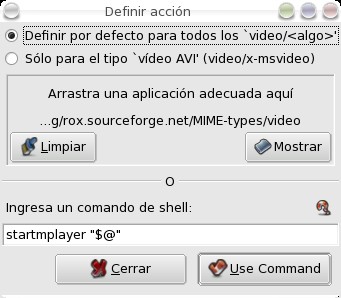 Para terminar decir que toda esta información la tenemos en nuestro disco duro tanto en los man como en formato HTML si hemos compilado MPlayer con el soporte del idioma español como se explica en su manual. Muchas veces buscamos en internet lo que tenemos en nuestro disco duro, nunca viene mal pegarle antes un vistazo a la documentación respectiva de cada programa, es la forma más rápida de adquirir conocimiento. Manualinux - Blog| | ( 0 / 0 ) |
||||||
Anterior Siguiente














